カラーフリンジは、特に画像が意図しない色の変化によって鮮やかさを失う場合、画像編集において厄介な問題となることがあります。このガイドでは、Lightroomでカラーフリンジを効果的に修正する方法を学びます。基本的な色の変換を調整する方法だけでなく、特定のHSLスライダーを使用して色の偏差を正確に除去する方法についても説明します。いくつかの簡単なステップで、あなたの画像を視覚的な傑作に変えることができることを実感するでしょう。
重要な発見
Lightroomでカラーフリンジを修正するには、基本的な調整とHSLスライダーを使って作業する必要があります。補色を強調することで、不要な色調を中和することができます。飽和度や明度を調整して、調和の取れた結果を得ることに注意してください。
ステップバイステップガイド
カラーフリンジを修正するために、これらの簡単なステップに従ってください:
カラーフリンジ修正の基本
Lightroomを起動し、開発モジュールに画像を読み込みます。画像にカラーフリンジがあることに気づいたら、元の設定を確認することが重要です。カラーフリンジは、プリセットを適用したり、間違った基本設定によって発生することがよくあります。
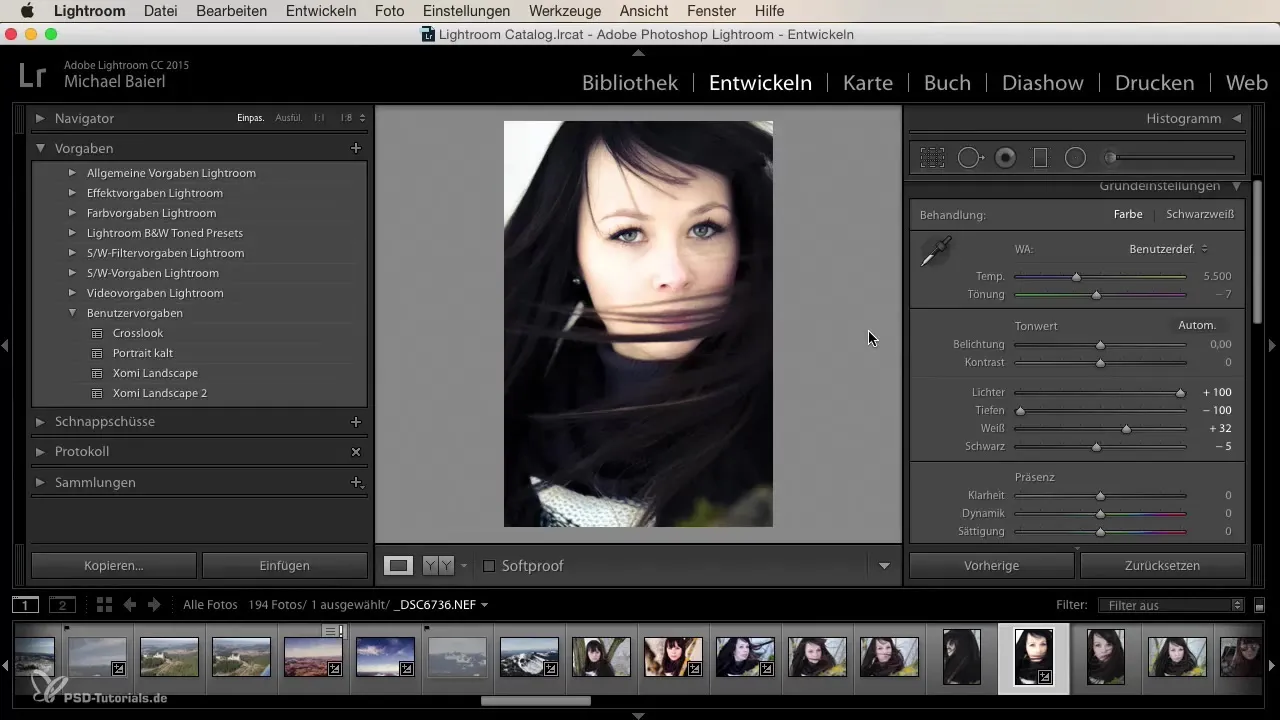
明るさとホワイトバランスを調整する
特に黄色のカラーフリンジを取り除くために、ホワイトバランスを確認してください。温度のスライダーを左に引いて、画像をクールにします。黄色のカラーフリンジが徐々に消えるのが見えるでしょう。
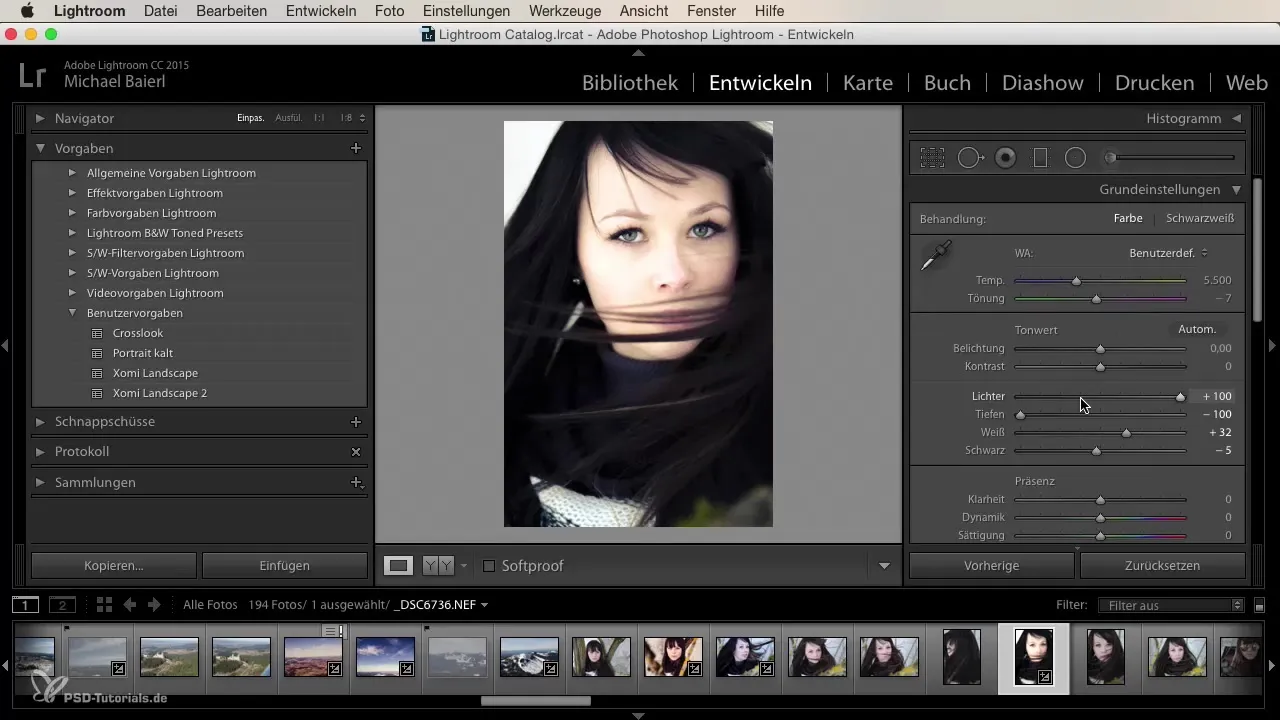
トーンと色合わせを最適化する
温度スライダーを調整したら、トーンスライダーに移動してください。このスライダーを最小限変化させ、画像があまり青くならないようにします。ただ黄色のカラーフリンジを消すだけでよく、正しいバランスを見つけることが重要です。

HSLスライダーの利用
今、HSLスライダーに移動できます。ここでサチュレーションと色合いを特定して調整します。特定の色のサチュレーションを減少または増加させて、自然な外観を得る必要があるかもしれません。特に肌の色に注意し、それらが健康で歪んで見えないことを確認してください。
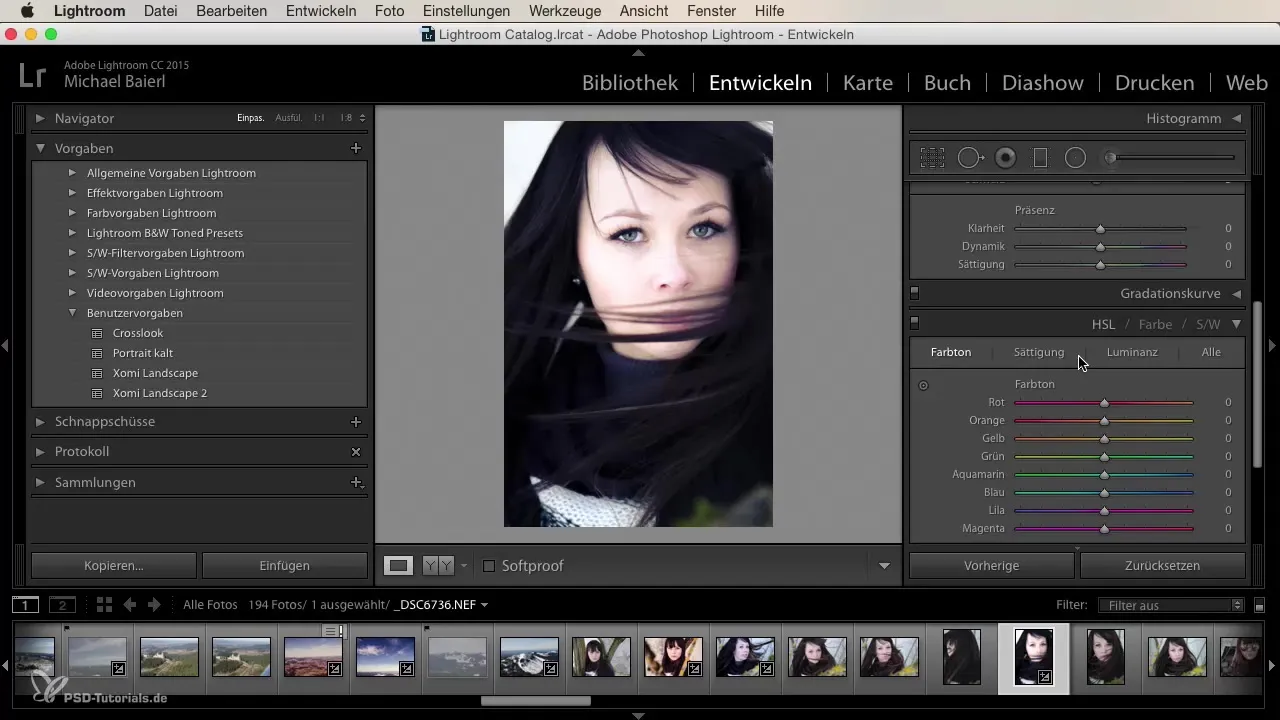
肌の色を修正する
オレンジ色の色域で作業している場合は、肌の色を平均化させるために黄色の方向にシフトするようにしてください。オレンジの方向に赤を少し修正することも、不要なカラーフリンジを修正するのに役立ちます。
明度の微調整
画像の構図を仕上げるために、明度に移動してオレンジ色のトーンを少し暗く調整します。これにより、画像がより生き生きとして、あまり蒼白に見えなくなる可能性があります。
サチュレーションでの作業
サチュレーションについて議論し、色が生き生きとしているが、過度に飽和していないことを確認してください。ここで、画像の表現を強化するために追加の調整を行うことができます。
色に特別な注意を払う
強いカラーフリンジのある特定の画像がある場合、HSL値を確認し、青と緑のトーンを調整します。調和の取れた外観を見つけるために少し実験してください。
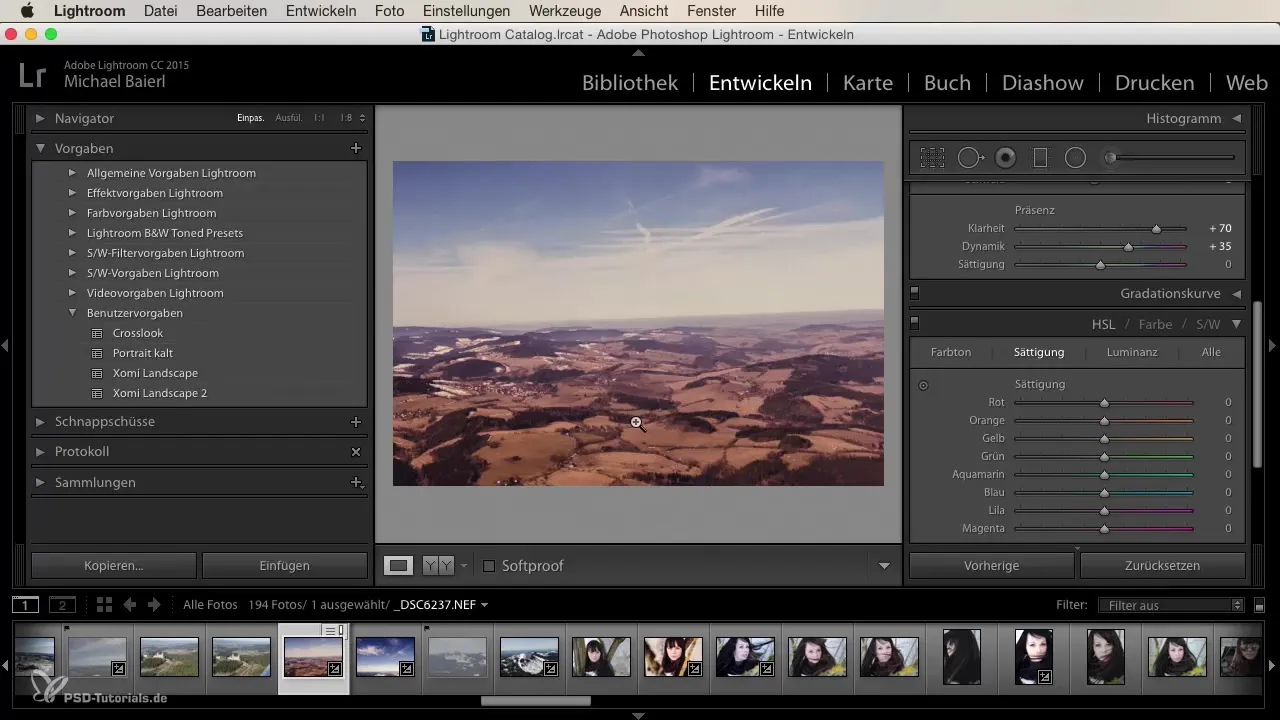
結果の確認
すべての調整が完了したら、全体の画像を見てください。前のステップは、不要なカラーフリンジを取り除くためにあなたを素早く助けてくれるはずです。
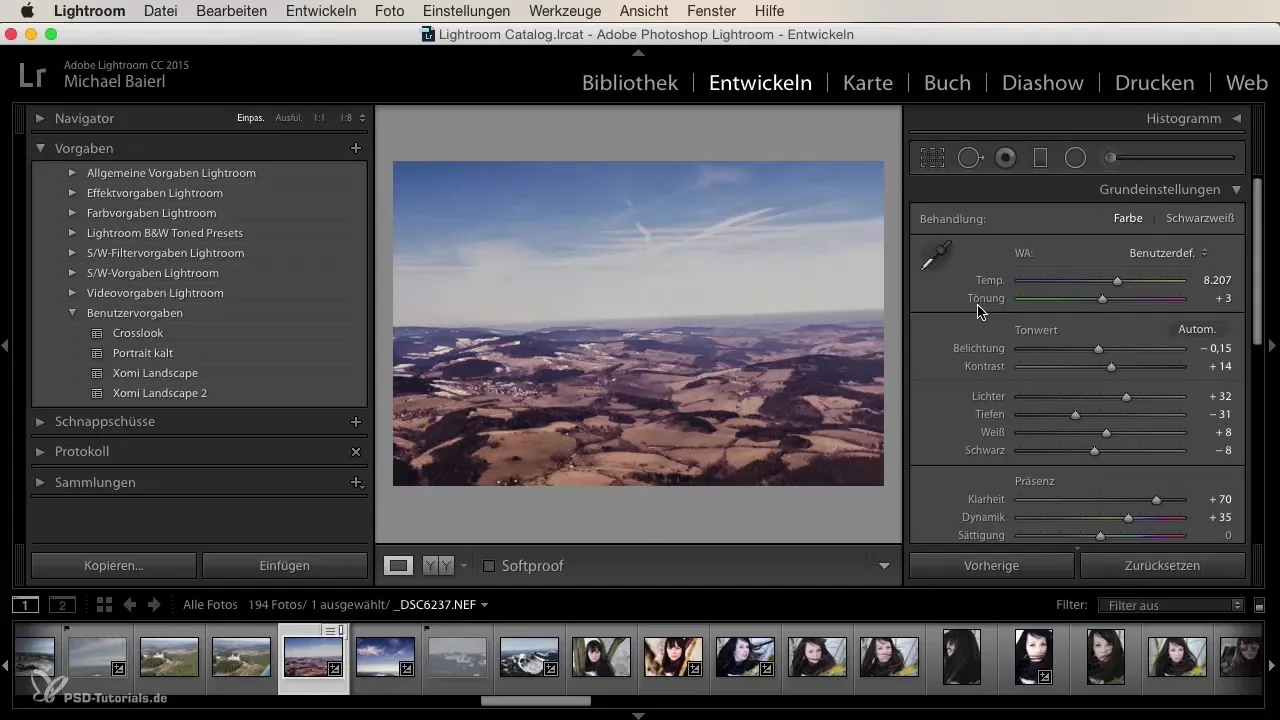
まとめ
これらの技術を使用して、Lightroomでカラーフリンジを成功裏に修正できます。ツールを使って実験し、素晴らしい画像を得るために細かい詳細を調整する準備を常に整えておいてください。ただし、補色が不要なトーンを中和し、全体的な画像品質を改善するための鍵となることを考慮してください。
よくある質問
カラーフリンジを迅速に認識する方法は?特に肌の色調や風景において、自然でない色のニュアンスに注意してください。
最初に調整すべきスライダーはどれですか?基本的な色合いを調整するために、温度とホワイトバランスから始めるのがベストです。
肌の色が自然に見えるようにするにはどうすればよいですか?赤とオレンジを黄色の方向にシフトし、明度を調整するようにしてください。
結果を保存できますか?はい、変更を行った後、画像をエクスポートして保存できます。
求めていた結果が得られない場合は?スライダーをさらに調整するか、一歩後退してより大きな調整を行ってください。


